#1 Prodigy7.1 사운드카드 녹음설정 및 Cool Edit Pro를 이용한 보컬 녹음까지 해봐요~
프로디지 7.1 사운드카드를 이용하는 분들을 위해 마이크를 이용해 녹음 (홈 레코딩) 을 하기 위한 셋팅과
Spin Audio 사의 NSP (Native Sound Processor)를 이용한 VST 적용까지 알아보는 시간을 가져 보겠습니다.
첫번째 헤드셋 및 마이크를 이용한 녹음을 위한 셋팅을 알아 보겠습니다.
별로 대단하거나 어려운건 없습니다.
우선 마이크 신호 입력을 위해서 DirectWIRE 에서 Input 과 WDM In 을 연결 합니다.
Input 선 2개를 연결해 줍니다.
5.1채널 스피커라고 해서 5개 연결 해봤자 녹음되는건 2채널 밖에 안됩니다.
그 다음 내부음을 녹음하기 위해 WDM Out-In을 연결 해주시면 녹음을 위한 과정은 거의 끝났습니다.

그 다음 마이크를 제외하고 필요없는 INPUT 에서 LINE,AUX,CD를 모두 Mute(음소거) 해주시면 됩니다.

녹음할 때 주의 할 점은 Q사운드가 비활성화가 되어있어야 합니다.
녹음할 시 에러를 뿜을 수 있고 녹음할 시 한박자 느린듯한 소리로 녹음이 될 수 있습니다.
자 이제 녹음을 위한 모든 준비가 끝났습니다.
마이크를 또는 헤드셋을 사용하신다면 연결 하시기 바랍니다.
Cool Edit Pro 2.1 을 이용하여 MR(Music Recorded의 약자로 반주 음악을 뜻함) 을 이용하여 자신의 목소리를
녹음해 보겠습니다.
쿨 에딧을 실행하시면 이런 화면이 나옵니다.
첫 화면 입니다.
모두 다 영어로 되어 있고 너무 많은 기능때문에 당황하실 수도 있는데
MR을 이용한 녹음만을 하기 때문에 필요한 기능만 아시면 됩니다.

우선 MR 파일을 불러 오겠습니다.
File 텝 공란에 오른쪽 클릭하시면 Open(열기) 가 나옵니다.

MR 파일이 있는 경로로 이동 하여 파일은 선택 후 열기를 눌러 주세요.

Mp3파일을 읽는 화면이 나옵니다.
그냥 가만히 보고 계시면 됩니다.

MR파일이 로드가 되었습니다.

파일을 클릭하시고 멀티트랙창에 드래그 하셔서 던져 주시면 이 화면같이 파형을 나타낸 화면이 나옵니다.

멀티트랙으로 옴겨진 파일을 시프트 + 오른쪽 클릭으로 Track2 에 하나를 더 복사 해줍니다.
Track2 에 자신의 목소리를 녹음이 됩니다.

녹음 하기 위한 과정이 막바지에 이렀는데 여기서 중요한게 스샷을 보시면 음악파일(파형)의
앞부분이 공간이 생기신게 보이실 겁니다.
이 공간을 간과하고 녹음을 하시게 되면 바로 음악이 흐르지 않고 그 빈공간 만큼의 시간이 무음이 흘러 나오게 됩니다.
그러면 어떻게 할까요?
오른쪽 클릭을 하신 후 앞으로 쭉 당겨 주시면 됩니다.
Track1,2 모두 다요.

이제 녹음을 Track에 R버튼 (Recording) 을 눌러서 활성화 시켜주시면 됩니다.

오른쪽 하단 부분에 빨간동그라미 버튼(Record)를 누르시면 녹음이 시작됩니다.
이제 노래를 부르시면 됩니다.
노래방같이 마이크를 감싸쥐거나 입에 너무 가까이 대지 마시고 가볍게 드신 후 열창하시면 됩니다.

1절만 부르고 싶으시면 스페이스바나 빨간버튼을 누르시면 됩니다.
아 참 자신의 노래가 어떻게 녹음이 됬나 확인하실려면 스페이스바를 한번 눌러주시면 재생이 됩니다.
이제 녹음한 파일은 어떻게 저장하는지 궁금하실 겁니다.
파일을 누르신다음 Save Mixdown As 를 누르신다음

파일형식을 Mp3로 바꾸시고 (꼭 Mp3가 아니더라도 상관 없습니다.)
파일이름을 원하시는걸로 바꾸신 후 저장을 누르시면 됩니다.
자 여기서 MR을 이용한 홈레코딩을 마치겠습니다.^^

*한가지 팁을 쓰자면 노래방처럼 울리는 효과를 주실려면
녹음한 파일에 이펙트(효과)를 주시면 됩니다.
위에 보면 작은 배너같이 파형모양의 버튼이 있을겁니다.
EditView모드로 바꿔주신 후 Effect로 가셔서 Reverbe(울림)를 찾으세요.

이 Reverb(울림효과)를 더블클릭 하세요.
Presets(미리조절된)이 있습니다.
Preview(미리보기) 를 통해서 프리셋을 적용하셔서 미리듣기를 해서 들어보시고
마음에 드시는 프리셋을 선택 후 OK를 누르시면 Reverb효과가 적용이 됩니다.

'컴퓨터' 카테고리의 다른 글
| Foobar2000 12월 4일자 업데이트 (1) | 2009.12.09 |
|---|---|
| #2 Prodigy7.1 사운드카드 사용자를 위한 NSP사용 및 VST 적용방법 (2) | 2009.12.03 |
| 11월 20일자 - REALTEK RTL8111/8168 Series v7.009 For Win7 (0) | 2009.11.24 |
| 5G 용량의 무료 웹하드 서비스 - OpenDrive (0) | 2009.11.19 |
| /토렌트/Torrent/의 기본 사용법 (4) | 2009.11.13 |
 Twitter
Twitter Facebook
Facebook Flickr
Flickr RSS
RSS
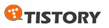
 back to top
back to top
Recent Comments